VirtualBox+Centos动态磁盘扩容实记
需求背景
前期使用VirtualBox创建了一个虚拟机,系统Centos,使用动态磁盘,分配60G大小,随着使用磁盘容量不够用了,决定扩展到500G。
各种折腾
各种资料查找,首先发现了一篇帖子,说是VirtualBox的虚拟介质管理器就能直接调,确实找到了这个功能,但是点击应用后报错。
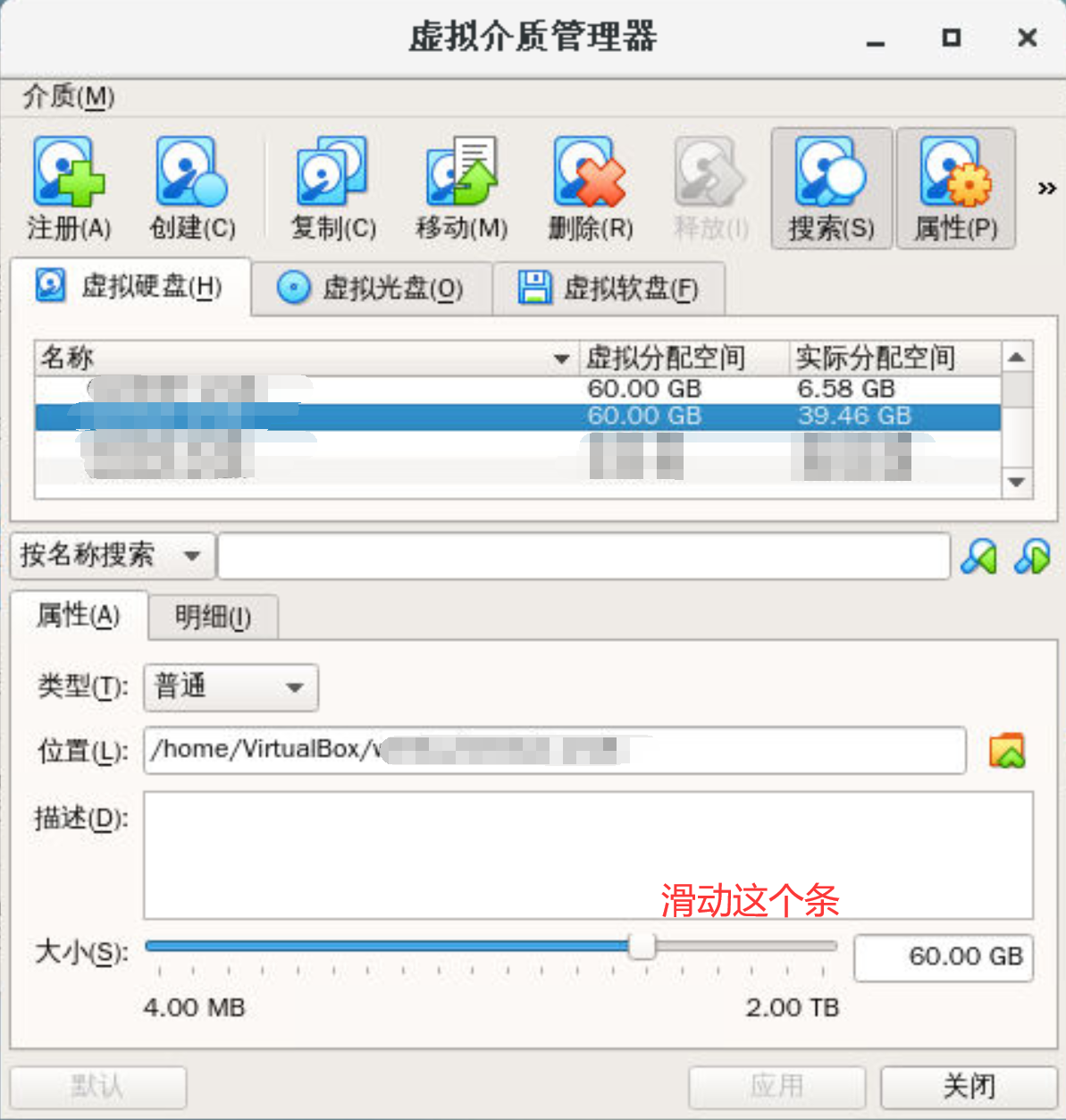
大家可以先尝试这个方法,毕竟这个是最直接的。但是笔者没有成功,只能继续折腾。最终摸索出了一条可行方案。
最终方案
一、创建一个空的动态磁盘
比如我这次想扩容到500G,那就创建一个500G的动态磁盘。(其实对于动态磁盘,建议大家搞大一点,真实占用多大空间是根据你的具体使用决定的,后期不够了再想到扩容的确很麻烦)
创建一个空的动态磁盘,你可以使用命令,也可以直接使用上图中说的虚拟介质管理器,直接点击创建,下一步下一步来就行了。使用命令的话,如下:
VBoxManage createhd -filename "/home/VirtualBox/disk2" -size 512000 -format VMDK -variant Standard
二、克隆磁盘
就是把你之前老磁盘的数据克隆到新磁盘里面来,比如之前老磁盘叫disk1,新建的磁盘叫disk2,使用下面命令实现数据克隆。
VBoxManage clonehd "/home/VirtualBox/disk1.vmdk" "/home/VirtualBox/disk2.vmdk" --existing
三、合并分区
完成克隆后,新磁盘虽然达到了500G,但其实新增的440G空间处于未分配状态。这时候需要借助一个工具实现分区的合并,这个工具是:gparted。
gparted官网:https://gparted.org/download.php
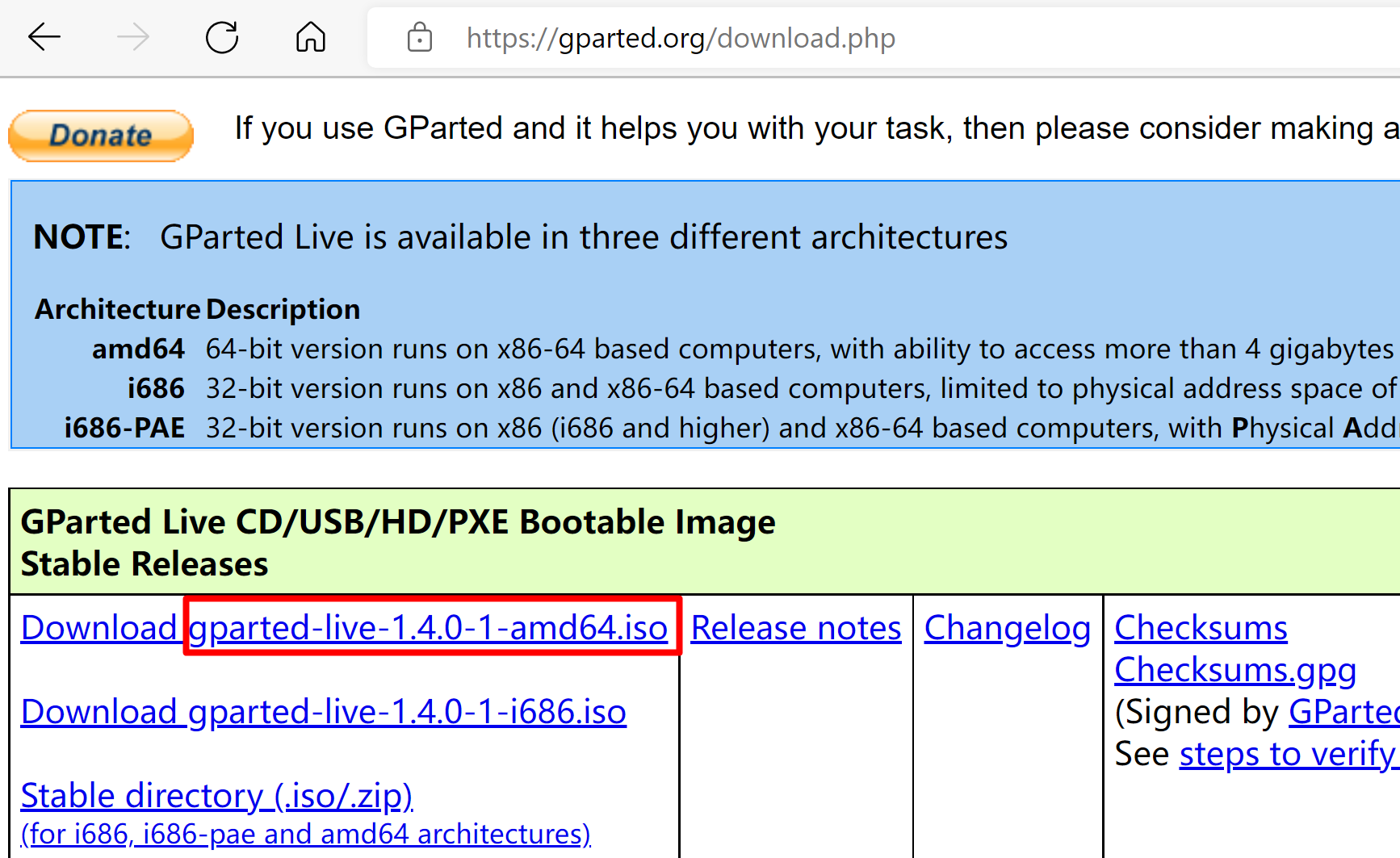
把上图标红的镜像下载下来,然后挂到虚拟机里,并把光驱作为第一启动,当然这时候磁盘也得换上新磁盘了。启动虚拟机,选择语言的时候选择简体中文,其他直接回车默认,进入系统后会自动弹出分区界面,然后就会看到一个未分配的分区,如下图:
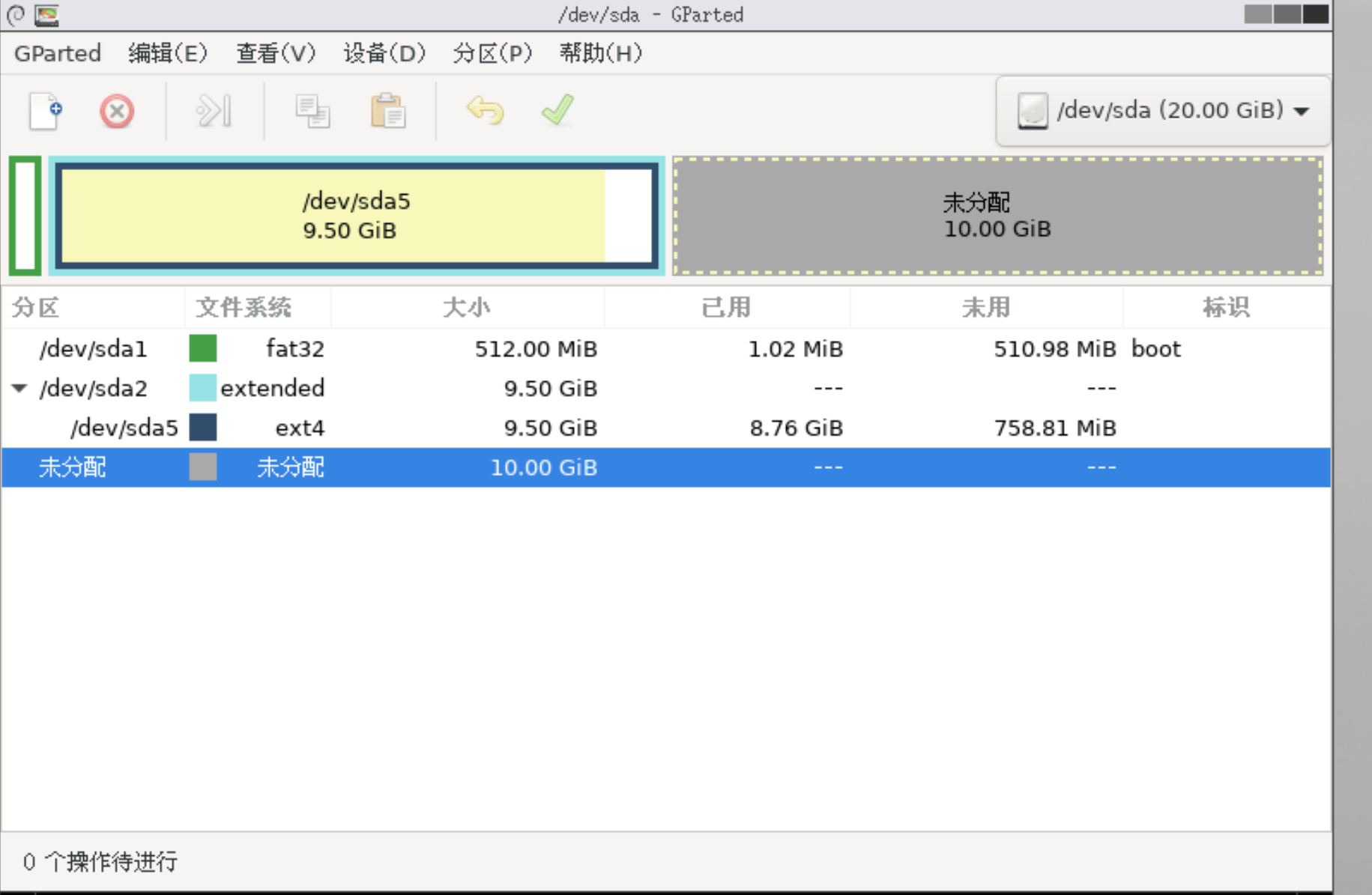
在windows系统中玩过分区助手等工具的,下面的操作应该就不难了,实在搞不定的,百度下这个工具的用法。
四、扩容分区
上面的操作完成后,启动虚拟机进入系统,使用命令fdisk -l你会发现磁盘大小已经生效了,但是奇怪的是,使用df -h查看挂载情况,并没有什么改观。所以下面就涉及到对分区的扩容了,两步命令搞定。
# 扩展逻辑卷 lvextend -L +440G /dev/centos/root
执行完上面命令,可能会提示剩余可用空间不足,实际剩余多少等等。那你就把数字逐步减小,直到能正常执行。
# 扩大文件系统 xfs_growfs /dev/centos/root
执行完上述两步命令,再使用df -h查看,你会发现空间生效了。
写在最后
上面是个人的成功操作案例,我相信应该还有更简单的方案,还请大家留言交流。
双11云服务器热购推广(腾讯云):2核+4G内存+3M带宽=688元/3年(仅限新用户)
-
1微信开发errcode:45015,errmsg:response out of time limit之完美解决
-
2archive is not a ZIP archive之解决
-
3火狐每次启动都弹出迅雷提示下载openh264之解决
-
4以小米6为例图说安卓手机如何安装谷歌四件套
-
5Eclipse中提示Could not find the main class之解决
-
6在微信中调用外部浏览器实现文件下载之解决
-
7java web项目代码不报错但是项目左上角有个红叉之解决
-
8万能方法用指定浏览器打开桌面上的网页快捷方式
-
9Eclipse中svn资源库中文路径乱码解决
-
10论坛注册:用户名包含被系统屏蔽的字符之完美解决
-
1微信开发errcode:45015,errmsg:response out of time limit之完美解决
-
2archive is not a ZIP archive之解决
-
3火狐每次启动都弹出迅雷提示下载openh264之解决
-
4以小米6为例图说安卓手机如何安装谷歌四件套
-
5Eclipse中提示Could not find the main class之解决
-
6在微信中调用外部浏览器实现文件下载之解决
-
7XML document structures must start and end within the same entity报错解决
-
8U盘安装CentOS 7终极方案,简单有效
-
9POI合并单元格时CellRangeAddress类提示过时之解决
-
10java web项目代码不报错但是项目左上角有个红叉之解决
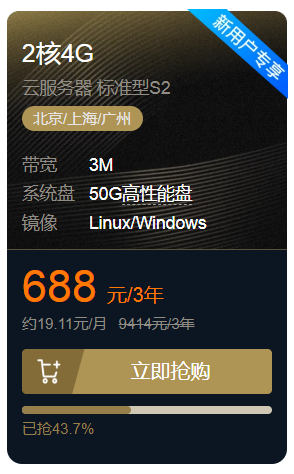
 鲁公网安备 37010202001271号
鲁公网安备 37010202001271号